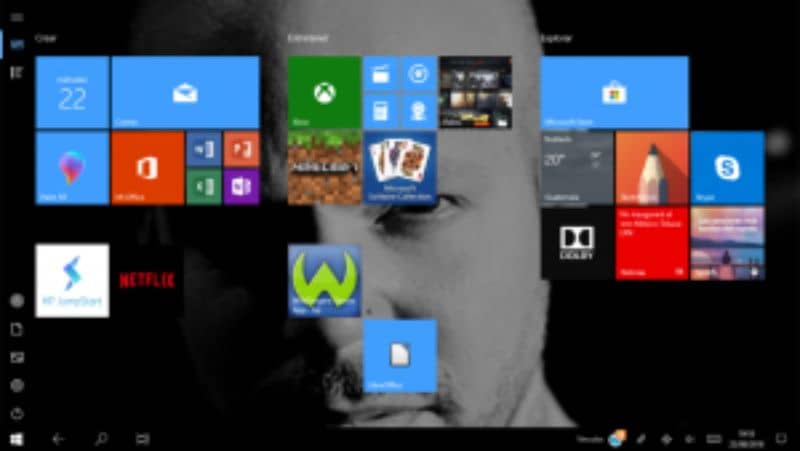
Jeśli należysz do osób, które lubią nadążać za postępem technologicznym dzisiejszych komputerów lub zastanawiasz się Ile pamięci RAM ma mój komputer? musisz być świadomy cech i wewnętrznych zalet swojego Szt pulpit i nie tylko, jeśli używasz systemu Windows 10 jako systemu operacyjnego.
Niektóre programy wymagają więcej użytkowania Baran niż inni, aby móc dziś biegać z całkowitą płynnością i nie generować złych czasów ani niedogodności. Dlatego zadałeś sobie pytanie, ile pamięci RAM ma Twój komputer? o Jak zwolnić pamięć RAM w systemie Windows 10?
Tak czy inaczej, powinieneś wiedzieć, że jeśli Twój komputer działa z systemem operacyjnym Windows 10, zawsze będziesz mieć możliwość natychmiastowego uzyskania informacji o swoim sprzęcie i posiadania pod ręką.
Cóż, bez dalszych ceregieli, tutaj wskażemy kilka prostych iw pełni funkcjonalnych kroków, jak szybko możesz dowiedzieć się, ile Baran ma twój komputer.
Dowiedz się, ile pamięci RAM ma Twój komputer krok po kroku
- Przede wszystkim musisz wejść do menu Ustawienia systemu operacyjnego Windows 10. Aby to zrobić, będziesz musiał wyświetlić i nacisnąć przycisk „Ustawienia”, reprezentowany przez ikonę koła zębatego. Ta ikona koła zębatego znajduje się u dołu panelu powiadomień.
- Możesz go również wyświetlić w lewej kolumnie menu Start na ekranie.
- Następnie okno o nazwie jako konfiguracja Windows 10. W nim będziesz musiał kliknąć sekcję „System”, która pojawi się jako pierwsza. Możesz łatwo zidentyfikować tę ikonę, ponieważ ma kształt laptopa.
- Należy zauważyć, że w tej sekcji możesz dodatkowo zmienić główne ustawienia swojego komputera i uzyskać o nim informacje.
- Po wejściu do konfiguracji systemu, w lewej kolumnie należy kliknąć ikonę «Informacje».
- W nim wystarczy poszukać parametru Zainstalowana pamięć RAM, a po jej prawej stronie zostanie wyświetlona ilość gigabajtów pamięci RAM, którą ma twój komputer.
Należy pamiętać, że pamięć o dostępie swobodnym znana jako Baran To właśnie system operacyjny wykorzystuje jako pamięć roboczą na komputerze.
Dzięki temu sprzętowi procesor i aplikacje mogą tymczasowo ładować na niego swoje dane. W ten sposób upewnij się, że nie przepisujesz wszystkich informacji na dysku twardym. Im więcej tej pamięci masz, tym więcej aplikacji możesz otworzyć w tym samym czasie i tym lepiej będą działać. Jednak oprócz swojego Baran zestaw uzupełniających informacji o komputerze, oprócz łatwego poznania wydajności komputera za pomocą polecenia Winsat.
Dodatkowe funkcje, które powinieneś wiedzieć o swoim komputerze z systemem Windows 10
- Jak być może zauważyłeś w poprzednich krokach po kliknięciu ikony «O” Pokaże Ci wszystkie informacje związane z Twoim komputerem. Najpierw zobaczysz w nim testy systemu Windows 10, a tuż poniżej zobaczysz kategorię Specyfikacje urządzenia.

- Jak widać, jest to ekran, do którego należy uzyskać dostęp, aby sprawdzić ogólną charakterystykę komputera. Na początku znajdziesz informacje o wersji systemu operacyjnego.
- Będziesz mieć również dostęp do dokładnej wersji systemu Windows 10, na wypadek gdybyś potrzebował jej do jakichkolwiek innych pytań technicznych.
- W następnej sekcji będziemy mieli okazję sprawdzić wszystkie cechy systemu. Będzie to przydatne podczas instalowania oprogramowania lub urządzeń zewnętrznych, które wymagają określonych funkcji.
Podsumowując, jeśli zgubiłeś kartę techniczną swojego komputera, nie martw się, ponieważ dzięki tym prostym krokom znajdziesz wszystko. Z typu procesora, częstotliwości, z jaką pracuje, oraz od Zainstalowana pamięć RAM.
Możesz również sprawdzić typ danych wejściowych na ekranie i jakiego typu konfiguracja przedstawia. Dodatkowo na dole będziesz mieć informacje związane z konfiguracją nazwy, domeny i grupy roboczej. Bez wątpienia jest to ważna informacja, jeśli pracujesz z grupą osób na określonym stanowisku.
W każdym razie zawsze bądź uważny, jeśli potrzebujesz Baran dodatkowe dla twojego komputera razem z innym rodzajem sprzętu. Dzięki temu możesz płynnie pracować z różnymi projektami w tym samym czasie.

